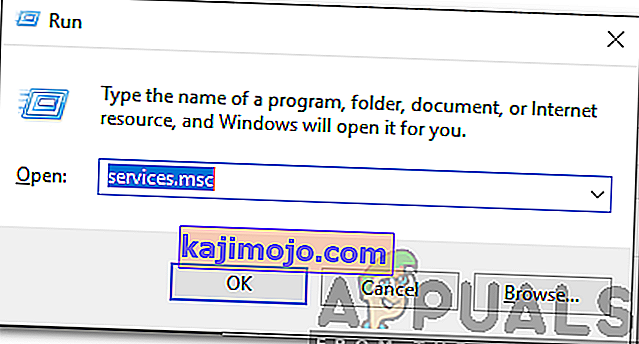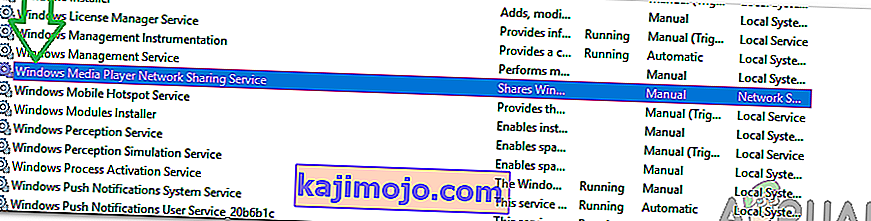„Windows Media Player“ yra numatytoji medijos leistuvė ir medijos bibliotekos programa, kurią sukūrė „Microsoft“. Programa gali būti naudojama garso, vaizdo įrašų atkūrimui ir vaizdų peržiūrai. Naujausioje „Windows“ versijoje yra „Windows Media Player 12“ ir ši versija nebuvo prieinama ankstesnėms operacinėms sistemoms.
Kas yra „WMPNetworkSVC“?
WMPNetworkSVC yra pavadinimas paslaugų , susijusių su "Windows Media Player . „ WMP “ reiškia „ Windows Media Player“, o „ SVC “ - paslaugą . Ši paslauga leidžia vartotojui bendrinti „Windows Media Player“ biblioteką su tinklu . Tai labai naudinga paslauga, kuria naudojasi daugybė žmonių, norėdami dalytis savo asmenine biblioteka tinkle.

Ar jis turėtų būti išjungtas?
Be daugelio privalumų, paslauga taip pat turi tam tikrą neigiamą poveikį sistemos veikimui . Jis per tinklą transliuoja tinklo paketus, apibūdinančius tam tikrą garso ar vaizdo failą. Nors tai naudinga daugeliui žmonių, kai kuriuos žmones gali sutrikdyti išteklių naudojimas, kurio reikalauja tarnyba. Kai kuriais atvejais paslauga gali užimti daug tinklo ir duomenų apdorojimo galios, kad tinklas galėtų transliuoti didžiules bibliotekas.
Jei naudojate „ Media Server“ ir jums reikia nuolatinio WMP bibliotekų perkėlimo tarp kompiuterių, paslauga turi būti įjungta . Tačiau jei jums nereikia ar nenaudojate šios funkcijos, šią paslaugą galima lengvai išjungti be jokių šalutinių poveikių kompiuteryje. Tiesą sakant, tai padidins turimų išteklių skaičių ir pagreitins jūsų kompiuterį.
Kaip jį išjungti?
Kaip aprašyta aukščiau, WMPNetworkSVC galima lengvai išjungti be jokio neigiamo poveikio kompiuteriui. Šiame žingsnyje mes išvardysime lengviausią būdą išjungti paslaugą.
- Paspauskite „ Windows “ + „ R “ ir įveskite „ Services“ . msc “.
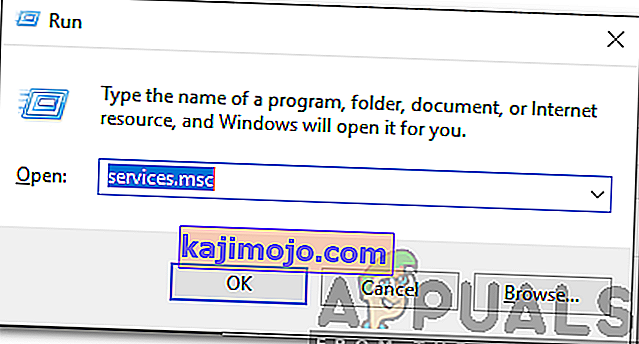
- Slinkite žemyn ir dukart spustelėkite parinktį „ Windows Media Player Network Sharing Service “.
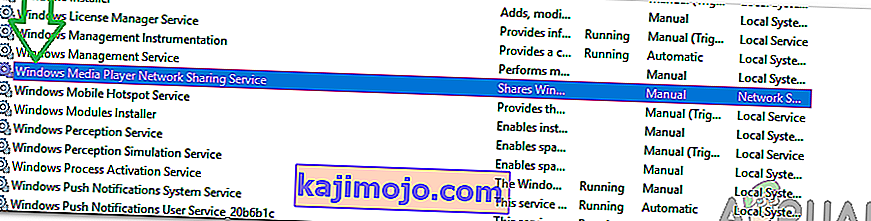
- Spustelėkite parinktį „ Stop “ ir spustelėkite išskleidžiamąjį meniu „ Startup Type “.
- Iš sąrašo pasirinkite „ Manual “ ir spustelėkite „ Apply “.

- Norėdami išsaugoti pakeitimus, spustelėkite „ Gerai “.
- Dabar paslauga buvo išjungta jūsų kompiuteryje, nebent jūs ją paleidžiate rankiniu būdu.